
软件大小: 1.47GB
更新时间: 2020-04-02
软件语言: 简体中文
制作发行: Pixologic
软件分类: 3D设计
运行支持: 64位
使用平台: Windows
运行环境: Win7/Win8/Win10
![]()
1、下载完成,有三个文件:安装文件【ZBrush_2020_Installer】【Update】和【激活补丁】。
①先双击运行主程序【ZBrush_2020_Installer】。
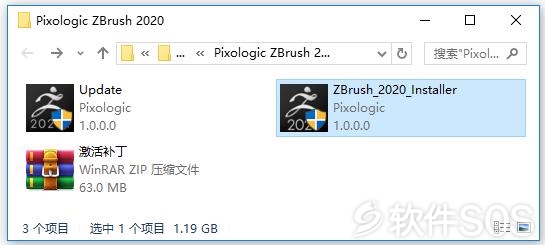
2、默认语言,点击【确定】。
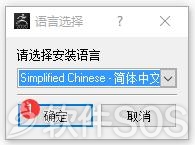
3、进入 ZBrush 2020 安装界面,点击【前进】。
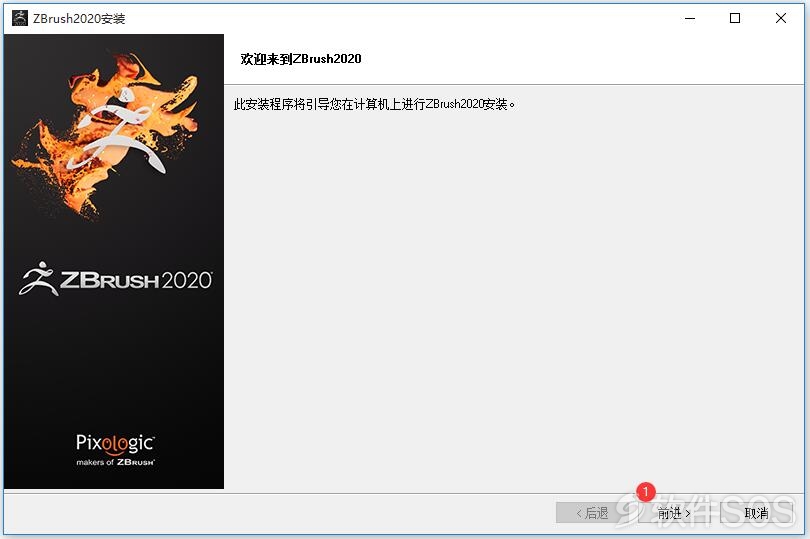
4、在 ZBrush 2020 许可协议中,①勾选【我接受此协议】,②点击【前进】。
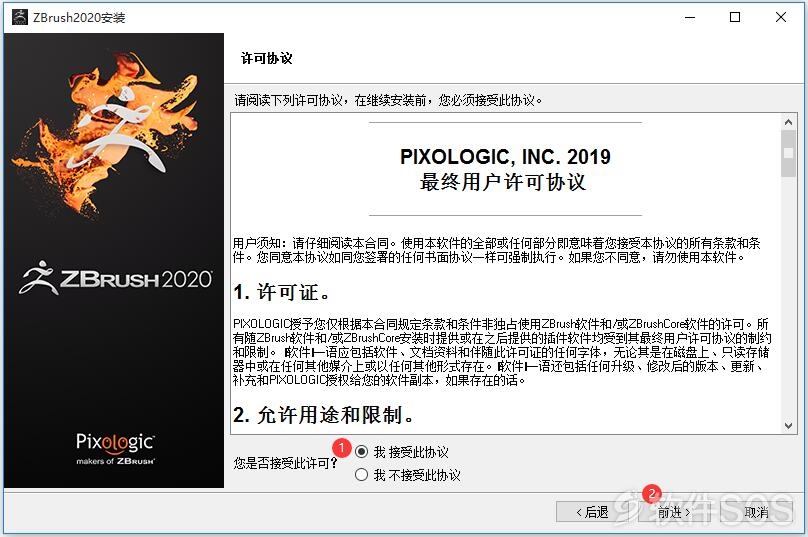
5、进入安装目录选项:
①点击【文件夹图标】,更改软件的安装目录。
默认安装路径:C:\Program Files\Pixologic\ZBrush 2020
②点击【下一页】。
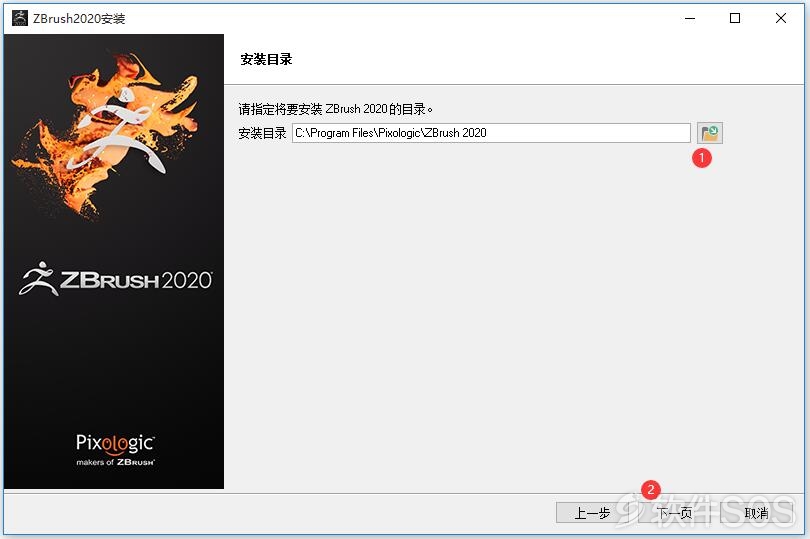
6、选择组件界面,点击【下一页】。
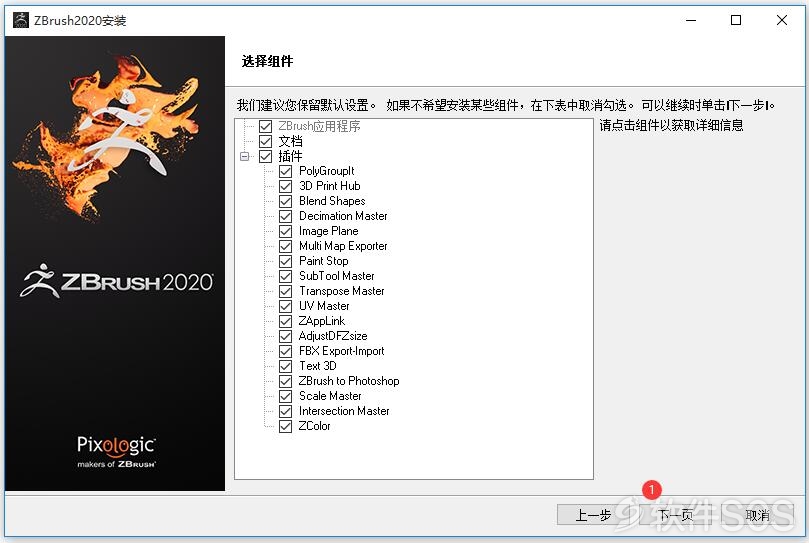
7、ZBrush 2020 安装准备就绪,点击【下一页】。
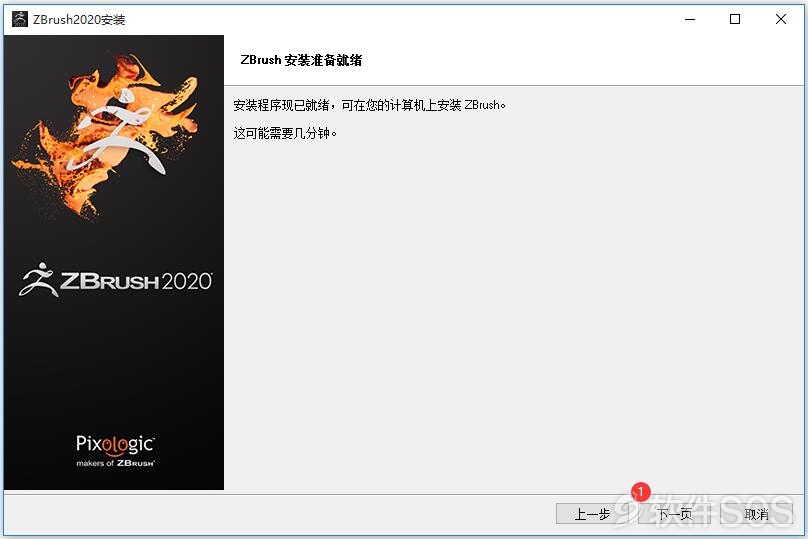
8、ZBrush 2020 安装完成,①全部选择取消勾选,②点击【完成】。
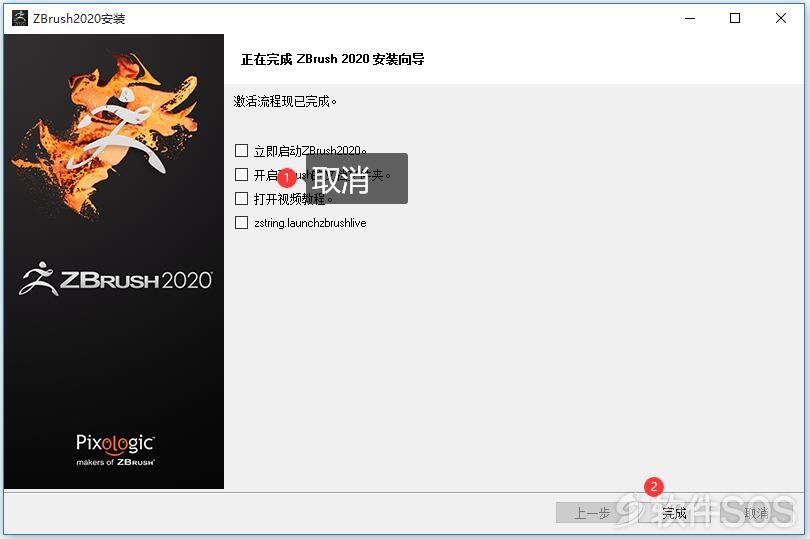
9、快速打开软件安装目录教程:
①在桌面上,右击【ZBrush 2020】选择【打开文件所在的位置】。
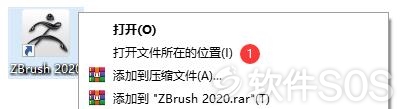
10、回到下载文件,把【Update】复制到软件的安装目录【ZBrush 2020】中。
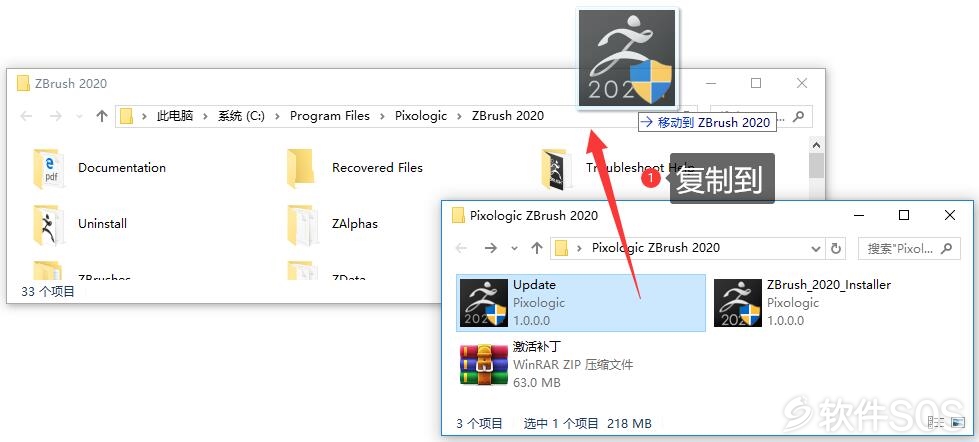
11、复制粘贴到安装目录中,并双击运行【Update】更新包。
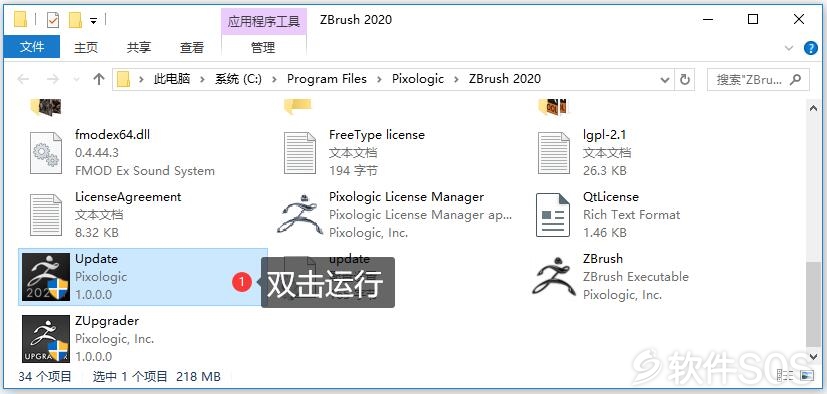
12、默认语言,点击【确定】。
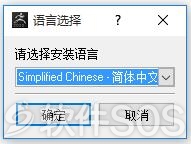
13、进入 ZBrush 2020 更新安装界面,点击【前进】。
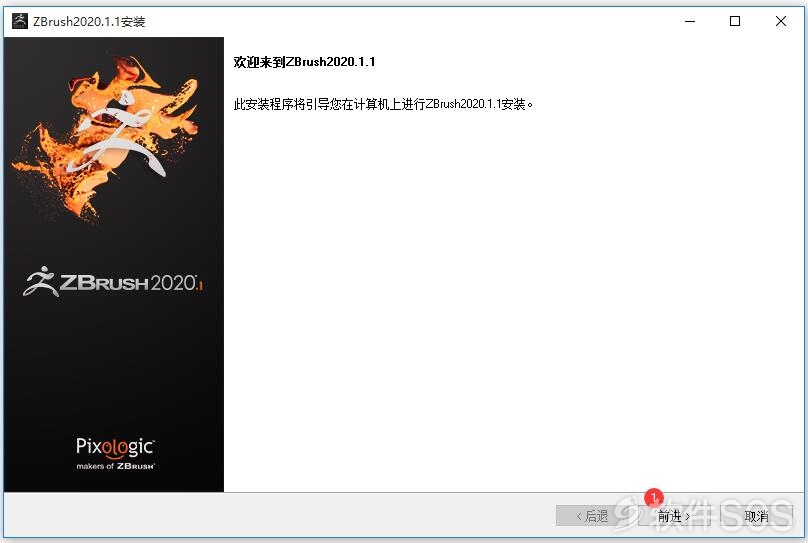
14、在 ZBrush 2020 许可协议中,①勾选【我接受此协议】,②点击【前进】。
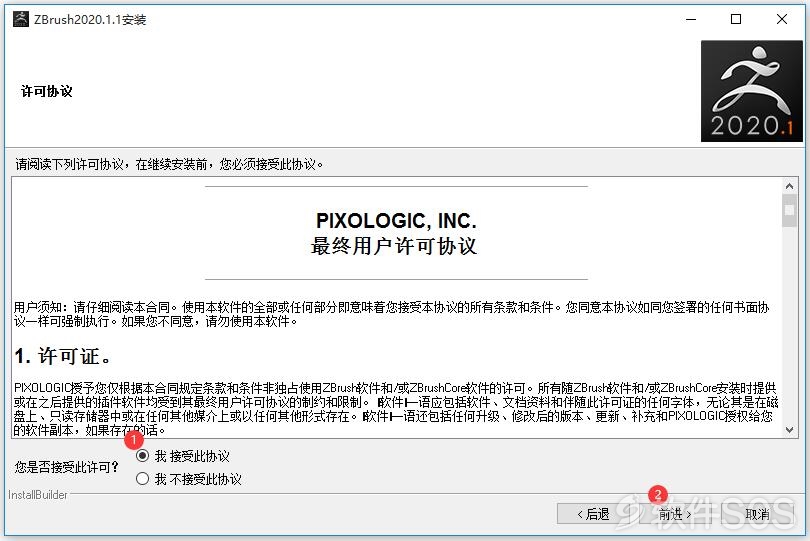
15、更新安装准备就绪,点击【前进】。
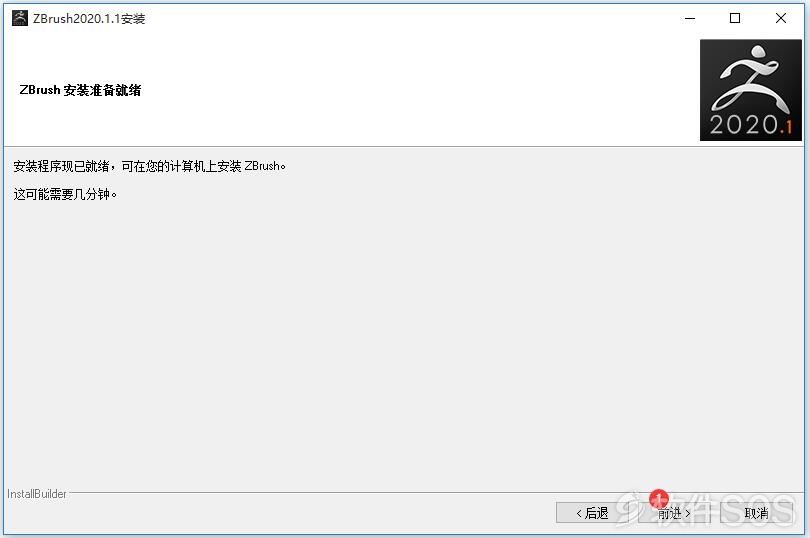
16、ZBrush 2020 更新完成,点击【完成】。
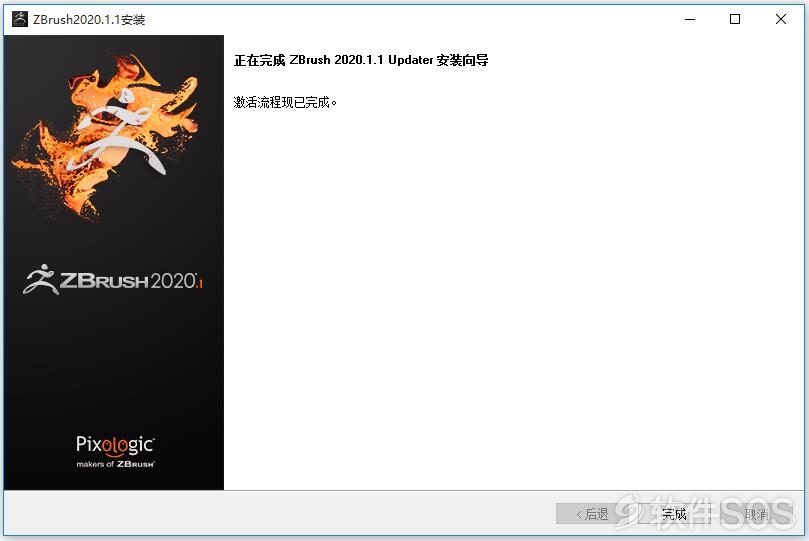
![]()
1、回到下载文件,解压【激活补丁】压缩包。
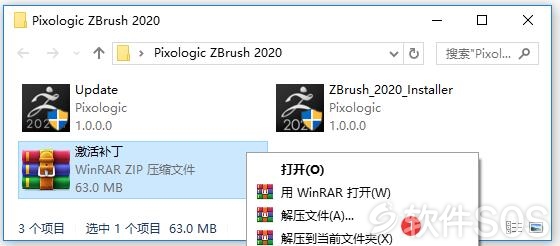
2、把解压完成的激活补丁【ZBrush】复制到软件的安装目录【ZBrush 2020】中。
默认的安装目录路径:C:\Program Files\Pixologic\ZBrush 2020
注:快速打开软件安装位置教程:/mobile/archives/1577257200838.html
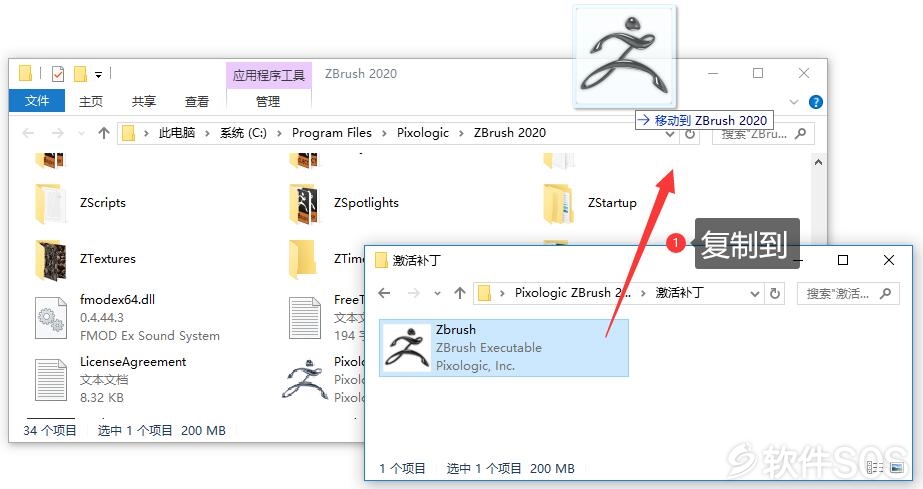
3、复制粘贴补丁后,弹出窗口点击【替换目标中的文件】。
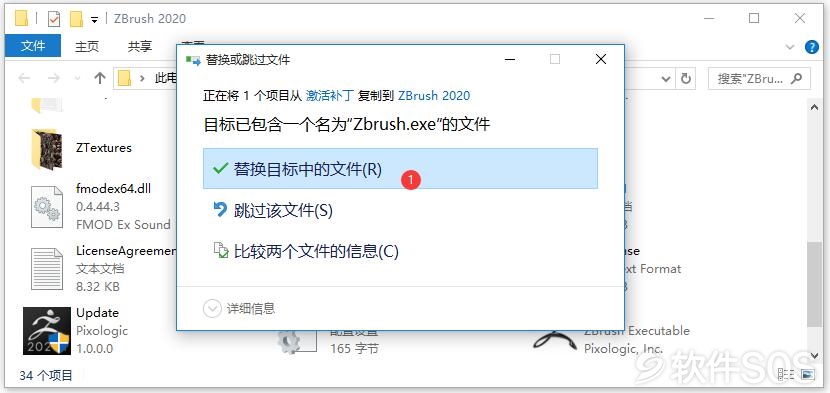
评论列表
+加载更多